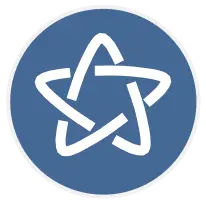Clases del curso de Joomla básico
Esta es la clase número 1, donde se dan todos los detalles sobre lo que son los dominios, que es lo que te conviene según el proyecto y la mejor forma de comprarlo.
En esta misma clase vemos los tipos de hosting y servidores más usuales que existen, los detalles sobre ellos y la mejor forma de elegir uno y contratarlo.
En esta segunda clase veréis 2 formas de como se puede instalar Joomla. La primera, es descargar el paquete de instalación de Joomla con la última versión desde la web oficial del proyecto, como crear una base de datos y hacer una instalación limpia en un servidor.
La segunda forma trata de como instalar Joomla en tu servidor con el autoinstalador que trae el hosting, esta vez sin tener que crear base de datos ni descargar nada, ya que es un proceso automático. Rápido y sencillo.
En la tercera clase del curso, conoceremos el backend (parte privada o de administración), para qué sirven las cosas que trae y realizaremos las primeras configuraciones para tener listo lo más importante.
Sumario
- Acceso al backend:
- El panel de inicio:
- La barra de herramientas superior:
- Cuerpo central:
- Menú principal
Existe varias formas de instalar extensiones en Joomla. En esta cuarta clase, veremos todas las formas, además instalaremos las que para mí son imprescindibles, entre ellas una para hacer backups con la que crearemos el primer respaldo del sitio.
En esta clase número 5, empezaremos a diseñar el sitio instalando una plantilla con framework.
Joomla, como todos los CMS, tiene una estructura de contenido y navegación. En esta clase número 6 explicaré como funciona la navegación de los menús y las etiquetas, creando alguno con diferentes tipos de ítems. También crearemos etiquetas y veremos para que son útiles, además de su comportamiento.
Todas las páginas web parten con una serie de páginas mínimas que normalmente en casi todos los sitios deben de existir: La Home o página principal, una página de Acerca de, un blog y una página con un formulario de contacto. Todo esto lo veremos en esta séptima clase
En este mundo de las páginas web hay algo que nadie discute: El contenido es el rey. Una página web con poco contenido no es tan relevante como una con publicaciones constantes y mucho contenido y para eso los blogs son la clave. Veamos como hacer todo esto en esta octava clase.
Los módulos son una forma muy versátil de mostrar elementos y contenidos en Joomla, creando estructuras de diseño. Son una de las cosas más importantes y en esta novena clase vamos a profundizar en ellos.
Joomla trae de serie un sistema de gestión de usuarios muy potente. En esta décima y penúltima clase de este curso explicaré como crear y gestionar usuarios.
Con esta onceava clase llegamos al final del curso donde os explicaré lo que son los quickstart en Joomla, además instalaremos uno para que veáis como en 10 minutos tenemos una página web completa y funcional. Esto tiene sus ventajas y sus desventajas. Veremos todo ello.